Cách sử dụng tính năng tự động sửa lỗi và gợi ý từ với bàn phím phần cứng trên Windows 10
1 phút đọc
Được đăng trên
Đọc trang tiết lộ của chúng tôi để tìm hiểu cách bạn có thể giúp MSPoweruser duy trì nhóm biên tập Tìm hiểu thêm
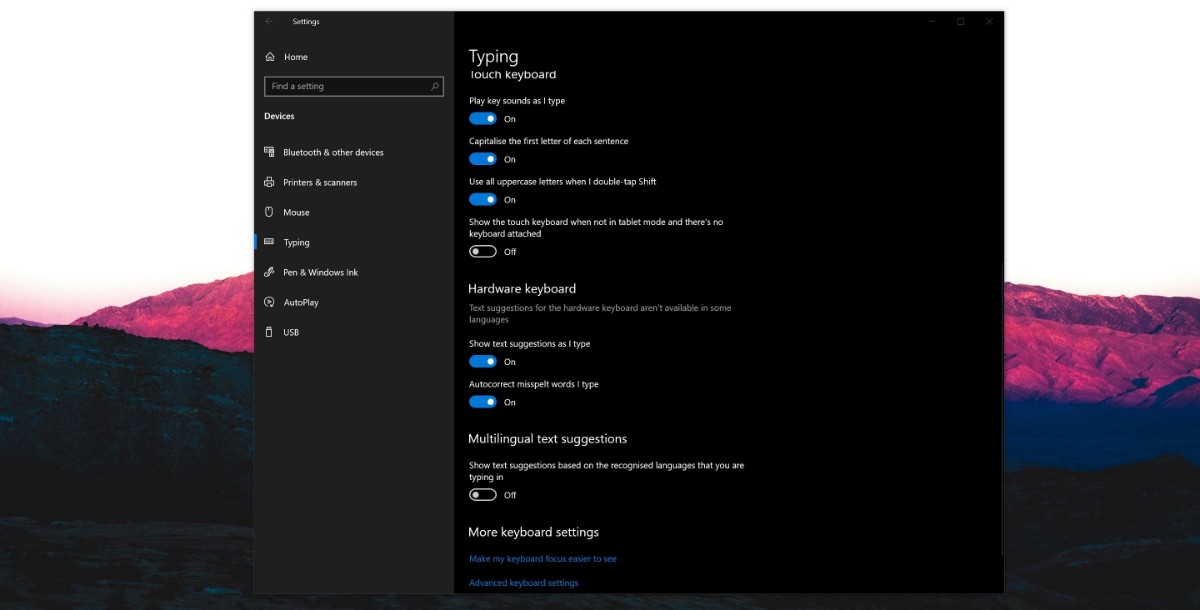
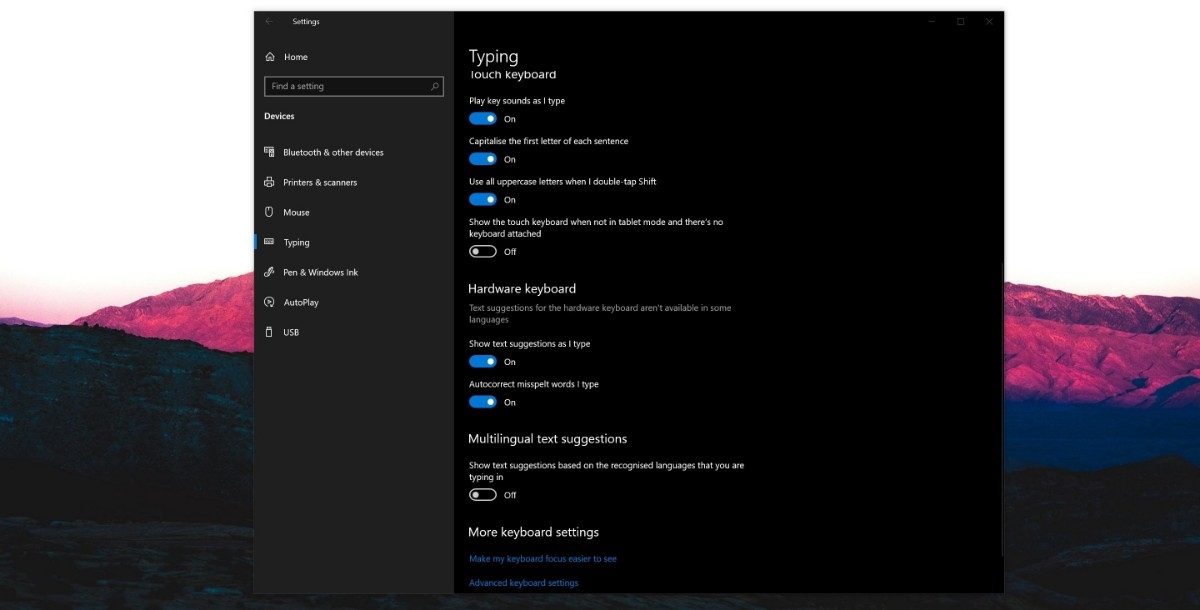
Bàn phím của bạn (đặc biệt là những bàn phím như Swiftkey của Microsoft, GBoard của Google và bàn phím iPhone tích hợp sẵn cũng làm được điều này) sẽ học hỏi từ bạn và theo thời gian, những đề xuất đó sẽ trở thành một cách hữu ích để tăng tốc quy trình làm việc của bạn. Thông thường, khi chuyển sang máy tính để bàn hoặc máy tính xách tay, người dùng sẽ phải từ bỏ những công cụ hữu ích đó.
Với Windows 10, Microsoft đã thêm một tùy chọn mang các tính năng này lên bàn phím phần cứng, sau đây là cách truy cập.
Cách sử dụng tính năng tự động sửa lỗi và gợi ý từ với bàn phím phần cứng trên Windows 10
- Đặt bàn phím của bạn thành Eng-US. Hiện tại, Microsoft chỉ cung cấp tính năng với ngôn ngữ này.
- Đi tới Cài đặt> Thiết bị> Nhập> Bàn phím phần cứng
- Bật “Hiển thị đề xuất văn bản khi tôi nhập”.
- Bật “Tự động sửa những từ sai chính tả mà tôi nhập”.
- Sau khi hoàn tất, bây giờ bạn sẽ thấy các từ xuất hiện trên trường văn bản khi bạn nhập. Bạn có thể chọn những từ này thông qua con trỏ hoặc sử dụng các phím mũi tên.









Diễn đàn người dùng
Tin nhắn 0